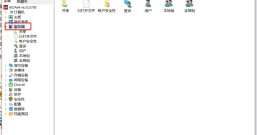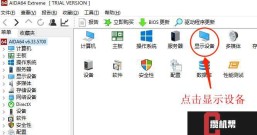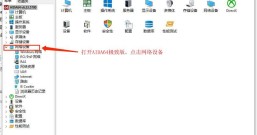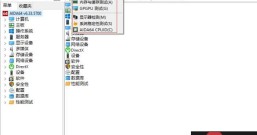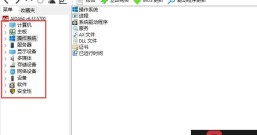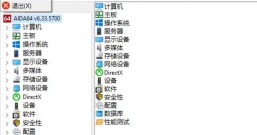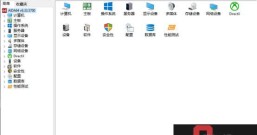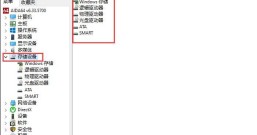部分用户的系统可能会有差别,但软件版本相同操作方法相同
电脑的硬件是衡量电脑性能的一个重要指标之一,许多用户会通过电脑的硬件信息来选择合适的电脑使用,对于不同的用户群体来说,硬件信息都有着不同的作用。但是许多用户却对如何检测电脑硬件信息并不了解,那么下面就来给大家介绍怎么检测电脑硬件信息,如何判断电脑硬件是否损坏。
一、怎么检测电脑硬件信息
一般来说,检测电脑硬件信息的方式有两种,一种是通过电脑系统自带的计算机硬件检测功能来对电脑进行检测,另一种是通过专业的第三方软件对电脑的硬件信息进行检测,下面我们来分别说明两种方式的操作步骤。
1、电脑自带系统检测
首先,当用户需要使用系统自带的计算机硬件查询时,就需要在电脑桌面上找到计算机并且点击进入。进入后能看到系统属性,点击进入后就可以看到设备的基本信息了。

图一:找到系统属性界面
在系统属性界面的左上角可以看大设备管理器,点击进入设备管理器后,就可以看到详细的设备信息了。

图二:打开设备管理器查看电脑硬件信息的检测
由此就完成了使用电脑系统对设备进行检测。下面来介绍使用专业第三方软件对电脑进行硬件检测,在这里以一款名为AIDA64的专业检测软件为例,来向大家介绍具体操作。
2、AIDA64专业检测软件检测
AIDA64是一款专业的电脑设备检测软件,支持对电脑全方位进行检测,满足大部分用户的检测需求,同时还兼顾维护设备安全性,保护电脑设备的使用安全。
使用AIDA64软件进行硬件检测时,首先在软件主界面找到需要进行检测的指标,电脑硬件包括显卡,处理器,电源,输入输出设备等等。而这些检测指标都能够在AIDA64软件中找到并加以检测。

图三:AIDA64软件的支持选项
在进行检测中直接选取检测的目标,选择后点击进入,系统就会自动显示正在检测以及检测完成的数据,由此就完成了使用AIDA64进行专业检测的操作,在这里以检测主板cpu操作系统为例。

图四:进入cpu检测界面
在检测界面中读取完成相应的数字后,就能够了解电脑设备硬件的使用情况了,同时也完成了使用专业软件完成检测的操作。
二、如何判断电脑硬件是否损坏
关于如何判断电脑硬件是否损坏。首先可以采用物理检测的方法,将电源打开,设备设置完好后进行筛查,将主板和电脑的跳线进行排查,逐一核对问题,通过物理排查的方法,可以判断电脑硬件是否处于工作状态或者已经损坏。但是物理排查的方法却有着耗时长,非专业人士不方便操作的问题,那么就需要用到检测软件来对电脑进行检测了。
使用AIDA64软件排查问题时,就可以使用软件中的系统稳定性检测功能,打开后便会自动对系统硬件进行检测,检测的数据通过线条呈现的波动状况就可以了解,也大大方便了用户检测电脑。

图五:打开软件系统稳定性检测界面
在系统稳定性排查中,用户就可以了解电脑硬件是否出现了损坏的问题。若是线条出现明显的波动,则说明需要用户去排查设备出现的问题。
三、AIDA64软件能否替代电脑中的杀毒软件
前面介绍中提到了AIDA64软件对于设备的安全性能够起到保护作用,那么是不是可以说明使用AIDA64软件后可以不用杀毒软件了呢,答案是否定的,AIDA64的核心功能是对电脑设备进行检测以及监控运行状态,而不是一个完全保护系统安全的软件,它只能够检测系统是否安全并且提供改善建议,并不能代替原有杀毒软件的作用。
以上就是本次介绍的怎么检测电脑硬件信息,如何判断电脑硬件是否损坏的具体内容,更多关于软件的详情就请大家到攒机帮搜索吧。
作者:星痕无野.